Sets werden in Katalogen organisiert. Kataloge können beliebig viele Sets von unterschiedlichen Elementtypen enthalten. Die in Katalogen enthaltenen Sets stehen in jedem Projekt zur Verfügung.
Mit Katalogen lässt sich somit der gewünschte "Büro Standard" herstellen.
Neu erstellte (oder geänderte) Sets stehen erstmals nur im Projekt Katalog zur Verfügung. Um einzelne Sets in anderen Projekten (Projekt übergreifend) verwenden zu können, müssen diese in den gewünschten Katalog kopiert werden. Ein Katalog ist letzten Ende nichts anderes als eine Datei auf Ihrem PC, die mehrere Sets umfassen kann.
Eigene Kataloge (ausgenommen die Standard Kataloge) können an einem beliebigen Ort gespeichert werden, damit andere Benutzer den zur Verfügung gestellten Katalog nutzen können.
Kataloge können auch entladen werden.
Neben Sets können Kataloge auch angepasste Grundeinstellungen und eine eigene Folienverwaltung aufweisen.
Das Anpassen der Folienverwaltung / Grundeinstellungen mit Hilfe der Kataloge wird unter Folienverwaltung/Grundeinstellung anpassen erläutert.
Die Kataloge werden ausschließlich im Projekt Navigator verwaltet.
Die "Herkunft" der Sets (d.h. aus welchem Katalog entstammen die Sets) lässt sich optisch anhand unterschiedlicher Icons ablesen.
|
Projekt Set |
|
Set aus dem Standard Katalog "Eigene" |
|
Set aus dem System Katalog "System" |
|
Set aus eigenem Katalog |
Die Themen im Überblick
Sets in Katalogen organisieren
Speicherort eines Katalogs verändern
Sets in Katalogen organisieren
Das Kopieren, Aktivieren, Löschen und Umbenennen von Sets erfolgt unmittelbar im Projekt Navigator.
Klicken Sie dazu mit der rechten Maustaste auf das gewünschte Set um die Möglichkeiten einzublenden.
Möchten Sie ein Set aus dem aktiven Projekt auch in anderen Projekten verwenden, so kopieren Sie das gewünschte Set mit In Katalog kopieren: Name des vorhandenen Katalogs in den gewünschten Katalog. Der Befehl In Katalog kopieren kann je nach Anzahl der geladenen Kataloge mehrfach angeboten werden.
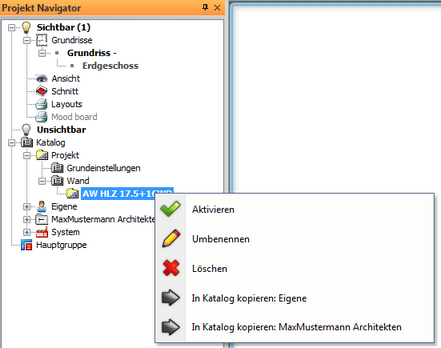
Bedeutung der Standard Kataloge
|
Projekt darin werden sämtliche, im aktiven Projekt verwendete Sets angezeigt. Darin enthaltene Sets stehen nicht Projekt übergreifend zur Verfügung.
Eigene Darin enthaltene Sets stehen Projekt übergreifend zur Verfügung. Dieser Katalog ist von ARCHline vorgegeben und kann nicht umbenannt oder verschoben werden (um diesen Katalog bspw. im Netzwerk anderen Benutzern zur Verfügung zu stellen) Um Ihren Katalog anderen Benutzern zugänglich zu machen, müssen Sie dazu in jedem Fall einen eigenen Katalog erstellen.
System Beinhaltet die Sets des Standards, der bei der Installation mitgeliefert wird (Österreich, Deutschland oder leere System Einstellung). Im System Katalog enthaltene Sets können weder gelöscht noch umbenannt werden. Darin enthaltene Sets stehen Projekt übergreifend zur Verfügung. |
GEMEINSAMES VERWENDEN VON KATALOGEN IM NETZWERK
Beachten Sie bei der gemeinsamen Verwendung von Katalogen im Netzwerk, dass die Lese- und Schreibrechte der einzelnen Benutzer vom Administrator am Server verwaltet werden müssen und nicht in/mit ARCHlinebeeinflusst werden können.
Verwenden Sie diese Option, wenn Sie einen eigenen Katalog mit einem frei wählbaren Namen und frei wählbaren Speicherort erzeugen möchten.
Nur eigene Kataloge können bspw. gemeinsam im Netzwerk von mehreren Benutzern genutzt werden.
| 1. | Klicken Sie mit der rechten Maustaste auf den Hauptpunkt Katalog |
| 2. | Wählen Sie Katalog erstellen aus dem Menü |
| 3. | Geben Sie danach den Speicherort und Namen des Kataloges an |
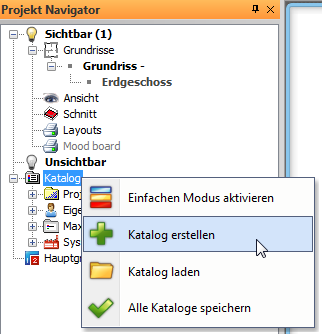
Verwenden Sie diese Option um vorhanden Kataloge zu laden.
Bestehende Kataloge können von anderen Benutzern erstellte Kataloge oder Kataloge aus vorherigen Versionen (damaliger Begriff für Katalog => Umgebungsdatei) sein.
| 1. | Klicken Sie mit der rechten Maustaste auf den Hauptpunkt Katalog |
| 2. | Wählen Sie Katalog laden aus dem Menü |
| 3. | Wählen Sie danach die zu ladende Katalog Datei (*.set) aus |
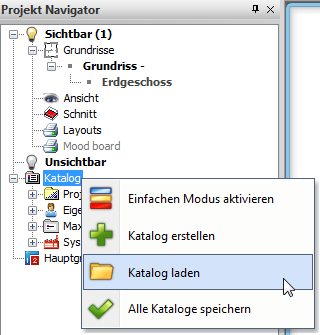
Änderungen an vorhandenen Katalogen z.B. das Hinzufügen weiterer Sets oder das Ändern der Folien oder Grundeinstellungen werden nicht sofort gespeichert.
Grundsätzlich stehen 3 Wege zum Speichern von Katalogen/Vorlagen zur Verfügung:
Alle Vorlagen speichern
| 1. | Klicken Sie mit der rechten Maustaste auf den Hauptpunkt Katalog |
| 2. | Wählen Sie Alle Kataloge speichern aus dem Menü |
| 3. | Dadurch werden alle geladenenen / aktiven Kataloge gespeichert |
Katalog einzeln speichern
| 1. | Klicken Sie mit der rechten Maustaste auf den zu speichernden Katalog |
| 2. | Wählen Sie Diesen Katalog speichern aus dem Menü |
| 3. | Dadurch wird nur der ausgewählte Katalog gespeichert |
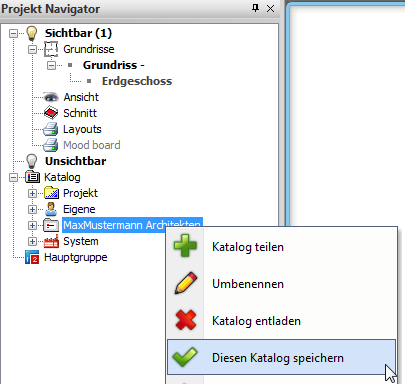
Speichern beim Beenden von ARCHline
Beim Beenden von ARCHline werden die geladenen Kataloge auf mögliche Änderungen überprüft. Werden Änderungen seit dem letzten Katalog speichern festgestellt, werden Sie von der Software automatisch darauf hingewiesen. Tritt dieser Fall ein, erhalten Sie beim Beenden von ARCHline folgenden Hinweis.
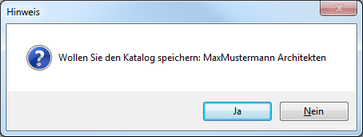
Speicherort eines Katalogs verändern
Verwenden Sie diese Option um den Speicherort (und Namen) eines vorhandenen Katalogs zu verändern. Dies kann z.B. der Fall sein, wenn ein Katalog auf Ihrer lokalen Festplatte anderen Benutzern im Netzwerk zur Verfügung gestellt werden soll.
| 1. | Klicken Sie mit der rechten Maustaste auf den zu speichernden Katalog |
| 2. | Wählen Sie Katalog teilen aus dem Menü |
| 3. | Geben Sie danach den neuen Speicherort (und Namen) ein |
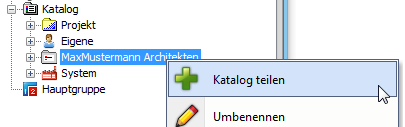
je nach ausgewähltem Element (Katalog oder Set) im Projekt Navigator stehen noch weitere Optionen zur Verfügung
Katalog entladen
Entlädt bzw. deaktiviert den geladenen Katalog. Nach dem ein Katalog entladen wurde, stehen die Sets des entladenen Katalogs nicht mehr zur Verfügung. Entladene Kataloge können jederzeit wieder geladen werden.
Umbenennen
Ermöglicht das Umbenennen eines Sets oder Katalogs
Verwandte Themen |